Supprimer CryptXXX 3.0 virus (Instructions de suppression de virus)
Guide de suppression de virus CryptXXX 3.0
Quel est CryptXXX 3.0 ransomware virus?
Des informations cruciales sur CryptXXX 3.0 virus
Vous pourriez estimez-vous chanceux si vous n’avez pas exécuté dans l’une ou l’autre version de CryptXXX virus. Toutefois, la probabilité de la rencontre des augmentations depuis les hackers ont mis CryptXXX 3.0 virus. Ce logiciel malveillant est programmé pour coder l’information la plus utile. En théorie, vous êtes censé récupérer les données après vous verser l’otage. Pratiquement, il n’y a pas de rapports de la part des utilisateurs qui a réussi à obtenir de l’information retour après avoir payé l’argent. Depuis cette version est relativement nouveau, il n’est pas connue, les pays ou les utilisateurs sont sous la cible principale. Dans tous les cas, vous devriez vous familiariser avec cette menace et être au courant de la façon de retirer CryptXXX 3.0 virus à l’avance. À cette fin, FortectIntego vient dans maniable.
Après la publication de la version originale, les pirates ont été frappé avec une riposte par les informaticiens après ils ont publié la clé de déchiffrement. Dans une courte période de temps, les cyber-criminels ont réussi à corriger cette lacune et sont vite arrivés avec CryptXXX 2.0 virus. Ainsi, ce qui a fait de la cyber-criminels créer une autre version pourrait être le » défaut » de professionnels de l’informatique à nouveau. Ils ont été en mesure de rattraper les hackers et publier une autre clé de déchiffrement. Malheureusement, les cyber-criminels de ransomware CryptXXX 3.0 n’a pas abandonner et publié la version la plus récente. En tout état de cause, en tenant compte du précédent succès des experts en informatique, si cette menace est tombée sur vous, vous devrez peut-être attendre un certain temps jusqu’à ce que des spécialistes de la sécurité cybernétique qui sortiront avec le décrypteur de ce virus.
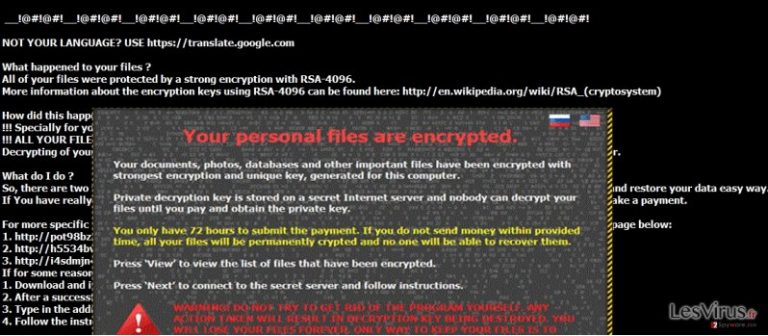
Comment le virus fonctionnent-ils?
Comme les versions précédentes, CryptXXX 3.0 changements de logiciels malveillants certaines clés de registre et remplace avec leurs propres. Il permet le virus pour prendre le contrôle de votre ordinateur. Après le processus de cryptage est terminé, il laisse les fichiers .bmp, .html et .txt fichiers sur un PC. Dans un instant, votre écran est recouvert d’un message qui vous indique les actions suivantes afin de décrypter les fichiers. Le virus vous encourage à télécharger un navigateur Tor et payer plus de $500 en échange de données. PhotoRec et R-studio peuvent être les programmes qui peuvent vous aider à récupérer vos données personnelles. Laissant de côté naïf pensées de récupération de données, vous devriez réfléchir au lieu de CryptXXX 3.0 dépose.
Afin de prévenir toute menace, il est important de se méfier de son mode de transmission. Si CryptXXX 3.0 peut se propager par l’intermédiaire de courriers indésirables, sa préférence se propage via les chevaux de Troie. Ces menaces virtuelles sont particulièrement détesté pour leurs caractéristiques techniques à passer eux-mêmes comme des fichiers légitimes. Les spécialistes ont découvert que le virus est liée à Angler exploiter kit Reveton malveillants. et Afin de les bloquer, c’est d’une importance cruciale pour installer un programme anti-spyware qui est capable de détecter ces menaces avant qu’elles infectent l’ordinateur. Vous devez être prudents lorsqu’ils visitent des sites web inconnus ou le partage de fichiers P2P domaines ainsi.
Est-il possible de déposer CryptXXX 3.0 ?
Heureusement, il n’est pas difficile d’exterminer CryptXXX 3.0 virus si vous avez un logiciel anti-espion. Ce programme devrait être présents dans chaque ordinateur de l’utilisateur en dépit de la façon dont souvent ou à quelles fins on utilise l’Internet. N’oubliez pas de mettre à jour le programme afin qu’il puisse mener CryptXXX 3.0 Dépose correctement. Dans certains cas, le virus peut bloquer l’accès à l’Internet ou certains programmes de sécurité. Si vous avez également traiter de ce programme, regardez les instructions ci-dessous sur la façon de récupérer l’accès. Enfin, une fois le système d’exploitation est nettoyé, pensez à les alternatives pour stocker vos données personnelles au cas où le virus tente d’occuper de nouveau l’ordinateur.
Guide de suppression manuel de virus CryptXXX 3.0
Rançongiciel : Suppression manuelle des rançongiciels en Mode sans échec
Important! →
Le guide de suppression manuelle risque de se révéler trop compliqué pour les utilisateurs ordinaires d'ordinateurs. Une connaissance avancée en informatique est nécessaire pour l'exécuter correctement (si des fichiers vitaux du système sont supprimés ou endommagés, cela pourrait compromettre complètement Windows), et cela pourrait également prendre des heures. C'est pourquoi nous vous conseillons fortement d'utiliser plutôt la méthode automatique fournie ci-dessus.
Étape 1. Accéder au Mode sans échec avec la mise en réseau
La suppression manuelle des logiciels malveillants doit être effectuée de préférence dans le cadre du Mode sans échec.
Windows 7 / Vista / XP
- Cliquez sur Démarrer > Arrêter > Redémarrer > OK.
- Lorsque votre ordinateur est actif, commencez à appuyer sur la touche F8 (si cela ne fonctionne pas, essayez F2, F12, Suppr, etc. – tout dépend du modèle de votre carte mère) plusieurs fois jusqu'à ce que la fenêtre Options avancées de démarrage s'affiche.
- Sélectionnez le Mode sans échec avec mise en réseau dans la liste.

Windows 10 / Windows 8
- Faites un clic droit sur le bouton Démarrer et sélectionnez Paramètres

- Faites défiler vers le bas pour choisir Mise à jour et sécurité.

- Sur le côté gauche de la fenêtre, choisissez Récupération.
- Faites maintenant défiler vers le bas pour trouver la section Démarrage avancé.
- Cliquez à présent sur Redémarrer.

- Sélectionnez Résolution des problèmes

- Allez à la section Options avancées.

- Sélectionnez Paramètres de démarrage.

- Cliquez sur Redémarrer.
- Appuyez maintenant sur 5 ou cliquez sur 5) Activer le Mode sans échec avec la mise en réseau..

Étape 2. Mettre fin aux processus suspects
Le Gestionnaire de tâches Windows est un outil pratique qui montre tous les processus en cours d'exécution en arrière-plan. Si un logiciel malveillant exécute un processus, vous devez l'arrêter :
- Appuyez sur Ctrl + Maj + Échap sur votre clavier pour ouvrir le Gestionnaire des tâches de Windows.
- Cliquez sur Plus de détails.

- Faites défiler vers le bas jusqu'à la section Processus en arrière-plan, et recherchez tout ce qui est suspect.
- Faites un clic droit et sélectionnez Ouvrir l'emplacement du fichier.

- Retournez au processus, faites un clic droit et choisissez Fin de la tâche.

- Supprimez le contenu du dossier malveillant.
Étape 3. Vérifier le Démarrage du programme
- Appuyez sur Ctrl + Maj + Échap sur votre clavier pour ouvrir le Gestionnaire des tâches de Windows.
- Allez à l'onglet Démarrage.
- Faites un clic droit sur le programme suspect et choisissez Désactiver.

Étape 4. Supprimer les fichiers de virus
Les fichiers liés aux logiciels malveillants peuvent être trouvés à différents endroits de votre ordinateur. Voici des instructions qui pourraient vous aider à les repérer :
- Tapez Nettoyage de disque dans la barre de recherche Windows et appuyez sur Entrée.

- Sélectionnez le lecteur que vous souhaitez nettoyer (C : est votre lecteur principal par défaut, il est probablement celui qui contient les fichiers malveillants).
- Faites défiler la liste des Fichiers à supprimer et sélectionnez ce qui suit :
Temporary Internet Files
Downloads
Recycle Bin
Temporary files - Choisissez Nettoyer les fichiers système

- Vous pouvez également rechercher d'autres fichiers malveillants cachés dans les dossiers suivants (tapez ces entrées dans la barre de recherche Windows et appuyez sur Entrée) :
%AppData%
%LocalAppData%
%ProgramData%
%WinDir%
Une fois que vous avez terminé, redémarrez le PC en mode normal.
Supprimer CryptXXX 3.0 à l'aide de System Restore
-
Étape 1: Redémarrer votre ordinateur pour Safe Mode with Command Prompt
Windows 7 / Vista / XP- Cliquez sur Start → Shutdown → Restart → OK.
- Lorsque votre ordinateur devient actif, commencez à appuyer sur F8 plusieurs fois jusqu'à ce que vous voyez la fenêtre Advanced Boot Options.
-
Sélectionnez Command Prompt à partir de la liste

Windows 10 / Windows 8- Appuyez sur le bouton Power à Windows'écran de connexion. Appuyez maintenant sur et maintenez Shift, qui est sur votre clavier, puis cliquez sur Restart..
- Maintenant, sélectionnez Troubleshoot → Advanced options → Startup Settings et enfin appuyez sur Restart.
-
Une fois votre ordinateur devient actif, sélectionnez Enable Safe Mode with Command Prompt dans Startup Settings fenêtre.

-
Étape 2: Restaurer vos paramètres et fichiers système
-
Une fois la fenêtre Command Prompt'affiche, saisissez cd restore et cliquez sur Enter.

-
Maintenant, tapez rstrui.exe et appuyez sur Enter de nouveau..

-
Lorsqu'une nouvelle fenêtre apparaît, cliquez sur Next et sélectionnez votre point de restauration qui est antérieure à l'infiltration de CryptXXX 3.0. Après avoir fait cela, cliquez sur Next.


-
Maintenant, cliquez sur Yes pour lancer la restauration du système.

-
Une fois la fenêtre Command Prompt'affiche, saisissez cd restore et cliquez sur Enter.
Enfin, vous devriez toujours penser à la protection de crypto-ransomwares. Afin de protéger votre ordinateur de CryptXXX 3.0 et autres ransomwares, utiliser un anti-spyware de bonne réputation, telles que FortectIntego, SpyHunter 5Combo Cleaner ou de Malwarebytes
Recommandé pour vous
Optez pour un bon navigateur web et améliorez votre sécurité grâce à un outil VPN
L'espionnage en ligne a connu ces dernières années une forte montée en puissance et les gens se montrent de plus en plus intéressés par les moyens de protéger leur vie privée en ligne. Le choix du navigateur le plus sûr et le plus confidentiel est l'un des moyens les plus simples afin de renforcer la sécurité.
Toutefois, il est possible de renforcer la protection et de créer une pratique de navigation totalement anonyme à l'aide du VPN Private Internet Access. Ce logiciel réachemine le trafic à travers différents serveurs, dissimulant ainsi votre adresse IP et votre géolocalisation. Grâce à la combinaison d'un navigateur web sécurisé et d'un VPN d'accès privé à Internet, vous pourrez naviguer sur Internet sans avoir le sentiment d'être espionné ou ciblé par des criminels.
Sauvegarder les fichiers pour une utilisation ultérieure, en cas d'attaque par un malware
Les problèmes de logiciels générés par des logiciels malveillants ou la perte directe de données due au cryptage peuvent entraîner des problèmes avec votre appareil voire des dommages permanents. Lorsque vous disposez de sauvegardes adéquates et à jour, vous pouvez facilement récupérer après un tel incident et reprendre le travail.
Il est crucial de créer des mises à jour de vos sauvegardes après toute modification sur l'appareil, afin de pouvoir revenir au point sur lequel vous travailliez lorsque des logiciels malveillants ont modifié quoi que ce soit ou que des problèmes avec l'appareil ont entraîné une corruption des données ou des performances.
Lorsque vous disposez de la version précédente de chaque document ou projet important, vous évitez ainsi toute frustration et toute panne. Cela s'avère pratique lorsque des logiciels malveillants surgissent de nulle part. Utilisez Data Recovery Pro pour la restauration du système.







